노트북 사용한 지 몇 년 지나고 보면은 예상치 못한 현상들이 생기는 경우가 가끔 있습니다. 물론 적절한 조치로 문제나 오류가 해결되면 다행이지만 그렇지 않게 된다면 아무래도 서비스센터를 가야 하나! 새로 노트북을 알아봐야 할지! 고민하게 되는 경우도 생기게 마련이죠. 아무튼 사용하는 노트북에서 갑자기 화면이 깜빡이는 현상이 생긴다거나 화면에 가로줄이 나타나는 경우에 해볼 만한 많은 방법들 중 몇 가지이니 참고 정도로 해보시길 바랍니다.
일단 화면 깜빡임이나 가로줄이 생기는 게 노트북 전력을 줄인다는 인텔 기능 때문에 발생하는 경우도 있겠습니다. 물론 하드웨어적인 문제로 디스플레이 점검이 필요하거나 메인보드 쪽 문제, 외장 그래픽 등인 경우에는 해당 노트북의 서비스센터를 방문은 게 제일 좋은 방법입니다.
인텔 그래픽 제어센터
- 인텔 전력 절감 기능으로 인해서 화면에 그런 현상이 생기는 게 의심될 때에는 해당 기능 설정을 변경(끄기)하는 방법을 시도해서 확인을 해볼 수 있습니다.
- 삼성 노트북을 실행하고 윈도우 작업표시줄에 시작 버튼을 선택해서 인텔 그래픽 제어센터를 실행합니다. 또는 작업표시줄 검색을 통해서 실행을 합니다.
- 실행된 화면 창에서 왼쪽에 보시면 아이콘 모양으로 된 메뉴가 있습니다. 위에서 4번째쯤에 있는 시스템 아이콘 메뉴를 클릭합니다.
- 그리고 오른쪽 화면이 전환되면 상단에 전원 메뉴를 클릭합니다.
- 화면에 보시면 패널 자체 재생 항목이 있는데 해당 항목의 오른쪽에 있는 버튼을 비활성화시켜서 끄기를 해줍니다.
- 노트북 화면을 다시 확인해 봅니다.
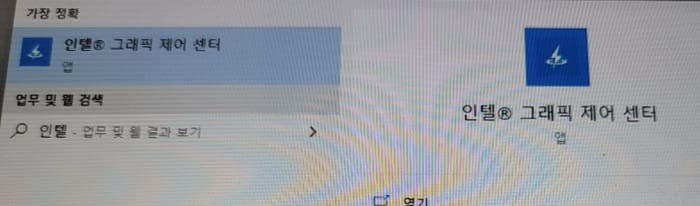
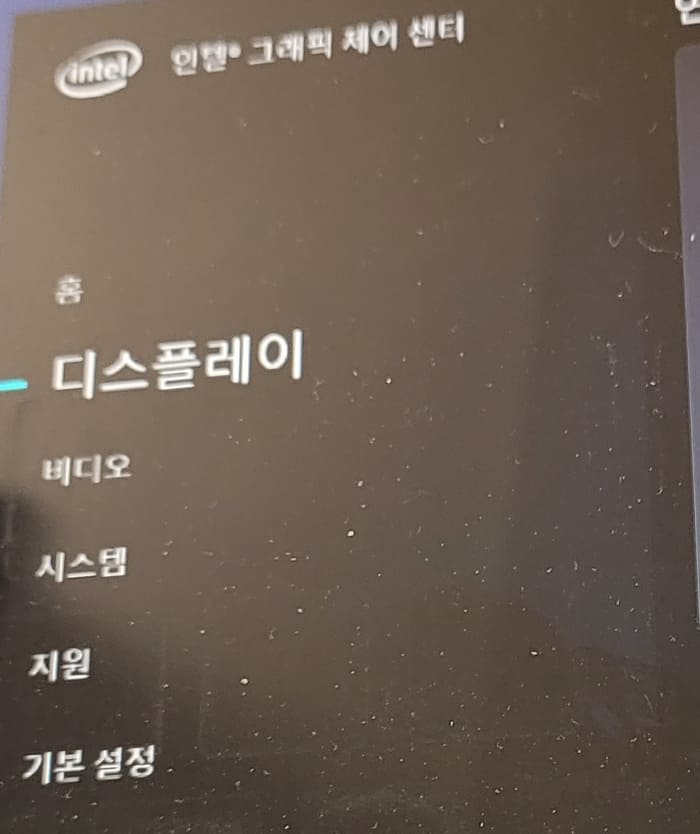
AS 서비스센터 이용하기
만약에 위의 방법을 해봐도 변화가 없다면 그리고 혼자서 해볼 만한 다른 방법을 찾아서 해봐도 변화가 없으면 근처 서비스센터를 찾아가는 게 좋습니다. 정확한 점검을 받아보고 만약에 수리하는데 돈이 생각보다 많이 든다고 생각하면 새로운 노트북이나 중고 쪽을 알아보는 것도 괜찮은 방법이 아닐까 싶습니다. 생각보다 돈이 적게 든다면 그냥 수리해서 계속 사용을 하면 되겠죠.

그리고 화면 깜빡임이나 가로줄 등의 현상은 일부 노트북에서 생겨날 수 있는 부분이니 참고 정도로 보시면 되겠습니다.
[관련글]
–pc 및 삼성노트북 퀵쉐어 갤럭시 핸드폰과 사진 등 데이터 공유 방법